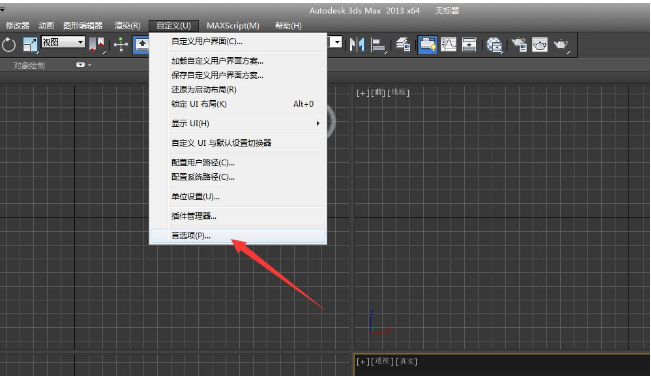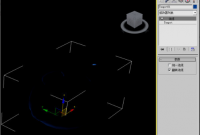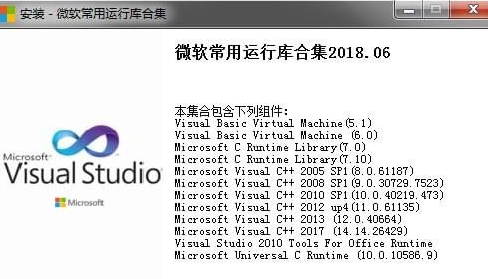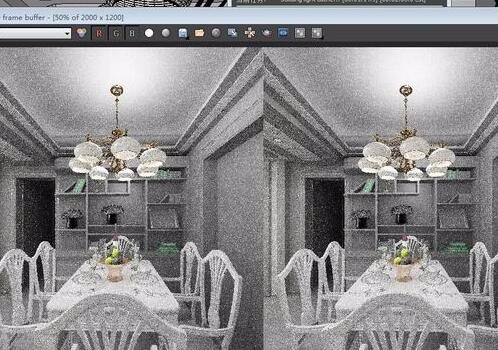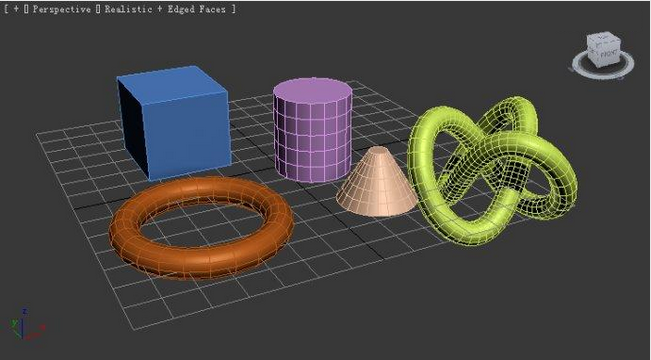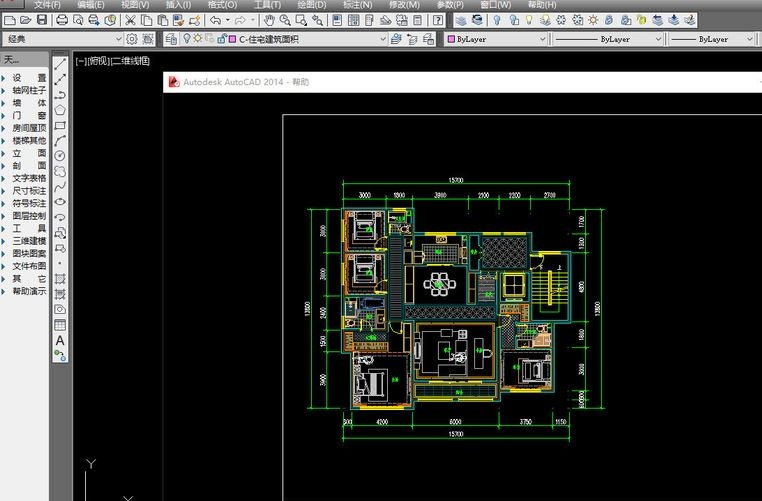利用Photoshop给美女上衣改变颜色(photoshop改变衣服颜色)优质
1 打开素材文件,如下所示:

2为了使选择区域更精确,首先使用”套索工具”大致选出女孩上衣的范围.:如下所示:
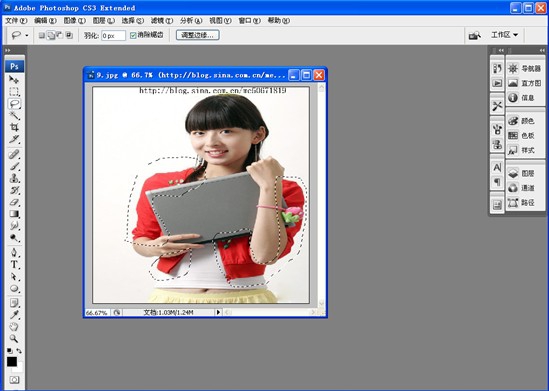
3选择 选择>色彩范围命令。打开色彩范围对话框。然后单击图像中的红色上衣部分。确定取样颜色。此时与取样相似的颜色区域将被选中。并在预览区中以白色显示。如图所示:
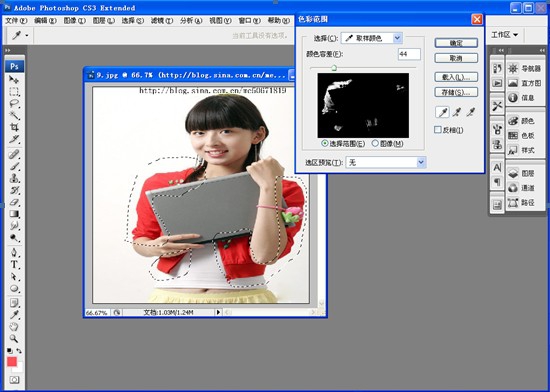
4由上图我们可以看出来,上衣并未完全选中,此时可选择对话框右侧的”添加到取样”按钮,在上衣没有变白的地方继续单击鼠标。增加取样颜色,使上衣的范围在预览区内完全变为白色,选择好后单击确定。
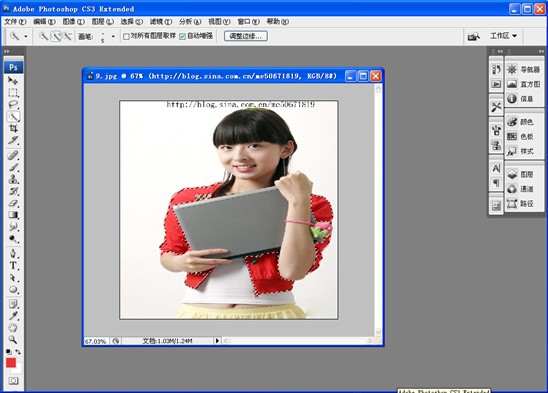
5按下CTRL+U组合键,打开”色相/饱和度对话框,输入”色相”参数为”-100”其它参数默认,单击确定按钮.如下所示:
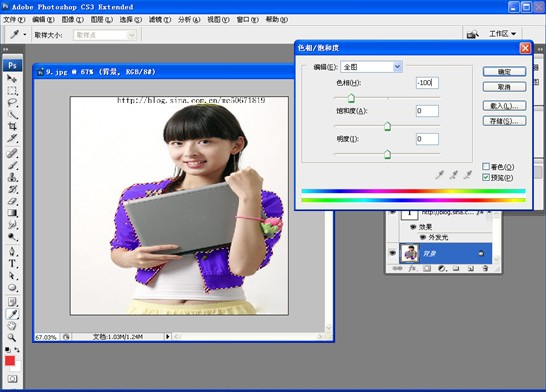
更多精选教程文章推荐
以上是由资深渲染大师 小渲 整理编辑的,如果觉得对你有帮助,可以收藏或分享给身边的人
本文标题:利用Photoshop给美女上衣改变颜色(photoshop改变衣服颜色)
本文地址:http://www.hszkedu.com/45481.html ,转载请注明来源:云渲染教程网
友情提示:本站内容均为网友发布,并不代表本站立场,如果本站的信息无意侵犯了您的版权,请联系我们及时处理,分享目的仅供大家学习与参考,不代表云渲染农场的立场!
本文地址:http://www.hszkedu.com/45481.html ,转载请注明来源:云渲染教程网
友情提示:本站内容均为网友发布,并不代表本站立场,如果本站的信息无意侵犯了您的版权,请联系我们及时处理,分享目的仅供大家学习与参考,不代表云渲染农场的立场!